
Como transferir arquivos do Android para iPad - Um guia completo

O iPad oferece excelente capacidade e flexibilidade, o que é ótimo para assistir filmes, trabalhar com planilhas, criar documentos do Word, etc. Se você também possui um dispositivo Android , às vezes pode ser necessário transferir arquivos do Android para o iPad para uso. Ou, se você acabou de mudar de um tablet Android para um iPad, você provavelmente está lutando com o Android para transferência de arquivos iPad. A transferência multiplataforma parece desafiadora para muitas pessoas. Não se preocupe, este post irá ensiná-lo a transferir arquivos do Android para iPad com etapas detalhadas.

Aqui estão as 6 maneiras eficazes de transferir do Android para o iPad:
Caminho 1: Como transferir arquivos do Android para iPad via Coolmuster Mobile Transfer
Caminho 2: Como conduzir Android para transferência de arquivos iPad via Move to iOS
Caminho 3: Como transferir dados do Android para o iPad Mini usando o serviço de armazenamento em nuvem
Caminho 4: Como transferir arquivos do Android para iPad Pro via e-mail
Caminho 5: Como transferir dados do Android Tablet para iPad via Shareit
Caminho 6: Como transferir do Android para iPad usando Android File Transfer
Para transferir arquivos do Android para o iPad facilmente, uma ferramenta de transferência de dados profissional como Coolmuster Mobile Transfer pode ajudar. Ele permite que você transfira contatos e documentos (PDF e ePub) do Android para o iPad. Como uma ferramenta projetada para atender a várias necessidades de transferência de dados, Coolmuster Mobile Transfer também suporta a transferência de arquivos do iPad para Android e mover arquivos entre dois dispositivos Android.
Visão geral do Coolmuster Mobile Transfer:
Faça o download Coolmuster Mobile Transfer para transferir arquivos da Samsung/Sony/LG/Google Pixel ou outros telefones Android para iPad:
Como transferir arquivos do Android para iPad via Coolmuster Mobile Transfer:
Passo 1: Execute Coolmuster Mobile Transfer no PC
Transfira e execute o software no seu computador e, em seguida, selecione Transferência móvel para continuar.

Passo 2: Conecte Android e iPad ao PC
Conecte o dispositivo Android e o iPad ao computador usando cabos USB adequados. Siga as dicas na tela para permitir que o software detecte seus dispositivos com êxito. Uma vez estabelecida a conexão, você verá a interface como abaixo.
Certifique-se de que o seu Android é o dispositivo de origem e o iPad é o dispositivo de destino . Caso contrário, você pode clicar em Inverter para alterná-los.

Passo 3: Transferir do Android para iPad
Selecione os itens que você precisa transferir e, em seguida, clique no botão Iniciar cópia para transferir dados do Android para iPad.

Ponta:
Se você quiser transferir outros arquivos de mídia, como fotos ou vídeos, verifique este post: Como transferir fotos do Android para o iPad.
Para ajudá-lo a transferir seu número de telefone para um novo iPhone, este guia resumiu 4 maneiras eficazes.
Se o iPad não tiver sido configurado, pode aceder a Mover para iOS para mudar do Android para o iPad. Este aplicativo de transferência de dados desenvolvido pela Apple visa ajudar os usuários a migrar arquivos de Android para iOS. Faça o download Mover para iOS da Google Play Store no seu telefone Android e siga as instruções abaixo para mover contatos, SMS, fotos / vídeos, etc., para o seu iPad.
Como transferir arquivos do Android para iPad sem computador:
Passo 1: Comece a configurar seu iPad. Quando chegar à tela Aplicativos e Dados, toque na opção Mover Dados de Android .
Passo 2: no seu telemóvel ou tablet Android , abra a aplicação Mover para iOS . Concorde com os termos e condições e toque em Avançar para continuar.

Passo 3: no iPad, toque em Continuar > aguarde até que um código de dígito apareça.
Passo 4: no seu Android, digite o código de dígitos exibido no iPad e, em seguida, seu dispositivo Android se conectará ao iPad por meio de uma conexão Wi-Fi ponto a ponto. Em seguida, você verá a tela Transferir dados em seu Android.

Passo 5: selecione os itens que deseja transferir em seu Androide toque em Avançar.

Passo 6: Assim que a transferência estiver concluída, você pode seguir as dicas para continuar configurando seu iPad.
Você pode precisar de:
Como você abre grupos de arquivos HEIC em seu telefone Android? Por favor, siga este guia útil.
Você pode transferir arquivos entre smartphones Google Pixel depois de aprender essas dicas.
Aplicativos de armazenamento em nuvem como Google Drive, OneDrive, Dropbox são ótimas opções para transferir dados entre dispositivos. Esses aplicativos funcionam no Android e iPad, você pode carregar os arquivos necessários do Android para o armazenamento em nuvem e, em seguida, baixá-los em seu iPad usando a mesma conta na nuvem. Este método não requer um cabo USB, você pode transferir arquivos do Android para iPad via Wi-Fi. Aqui vamos tomar o Google Drive como exemplo.
Como transferir dados do Android para iPad via Google Drive:
Etapa 1: baixe e abra o aplicativo Google Drive em seu Androide, em seguida, faça login com sua Conta do Google. Toque no ícone + e selecione Carregar e, em seguida, selecione os arquivos que deseja transferir do Android para o iPad.
Passo 2: abra o Google Drive no iPad e faça login com a mesma conta do Google que você usa no seu Android. Localize os arquivos que você precisa baixar e toque no ícone de três pontos, selecione Enviar uma cópia para salvar o arquivo no iPad.
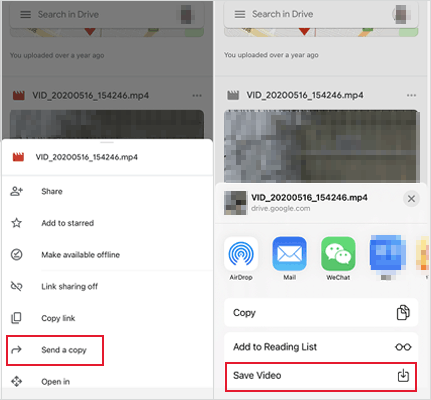
Saiba Mais:
Como transferir contatos do iPad para Android (eficaz)
Top 10 iPad Backup Software | Avaliações completas com prós e contras
Outra opção para transferir um punhado de arquivos é o e-mail. Você pode anexar os arquivos ao compor um e-mail e enviá-los para qualquer pessoa, em qualquer lugar gratuitamente. Mas este método não é recomendado se você tiver uma grande quantidade de dados para transferir. Isso porque o tamanho do anexo de e-mail é de apenas até 25 MB.
Como enviar arquivos do Android para iPad usando e-mail:
Passo 1: no seu telefone Android , abra o aplicativo de e-mail e escreva um novo e-mail.
Passo 2: Anexe os arquivos que você precisa transferir e digite seu endereço de e-mail, toque em Enviar.
Passo 3: no iPad, abra o e-mail e baixe o anexo.

Há também outros aplicativos de transferência móvel gratuitos que você pode considerar, por exemplo, Shareit. Este aplicativo permite que você transfira arquivos entre diferentes sistemas, incluindo Android, iOSe Windows. Shareit é útil, mas há muitos anúncios nele que podem perturbar os usuários durante o uso.
Como transferir dados do Android tablet para iPad usando o Shareit:
Passo 1: instale o a partir do Google Play no seu tablet Android e iPad e, em seguida, abra-o.
Passo 2: toque em Enviar no Android e, em seguida, toque em Receber no iPad. Em seguida, você pode seguir as instruções para estabelecer a conexão.
Passo 3: no tablet Android , selecione os arquivos que você precisa enviar e toque em Enviar para transferi-los para o iPad.

O último método não é tão simples e só funciona se você tiver um Mac. Você pode baixar Android Transferência de Arquivos em seu Mac para acessar os arquivos de seu telefone Android. Em seguida, transfira os arquivos do Android para o iPad com a ajuda do iCloud Drive.
Como transferir do Android para iPad usando Android File Transfer:
Passo 1: Baixe e execute o aplicativo Android File Transfer em seu Mac.
Passo 2: Conecte seu dispositivo Android ao Mac e procure os arquivos.

Passo 3: Abra a pasta do iCloud Drive no seu Mac, arraste e solte os arquivos necessários do Android para o seu iCloud.
Passo 4: Ative seu iCloud Drive no iPad para acessar os arquivos transferidos de Android.
Dica: Clique aqui para saber mais maneiras de transferir arquivos do Mac para o iPad >>
Q1: Como transferir arquivos do Android para iPad através de Bluetooth?
Um: Você não pode transferir arquivos do Android para iPad via Bluetooth. Isso porque o perfil Bluetooth do iPad não suporta transferência de arquivos. Você pode clicar aqui para saber mais sobre os perfis Bluetooth que iOS e iPadOS suportam.
P2: Você pode AirDrop de Android para iPad?
R: A resposta é não. O AirDrop só funciona entre dispositivos Apple. Se você quiser transferir arquivos do Android para o iPad, uma ferramenta de terceiros como Coolmuster Mobile Transfer pode fazer o trabalho.
Q3: Como mover dados do Android para iPad após a configuração?
R: Se você quiser usar o aplicativo Mover para iOS , precisará apagar seu iPad para chegar ao estágio de configuração inicial e mover dados de Android. Se você não quiser apagar, os métodos acima neste post devem ajudá-lo a fazer a transferência fora da configuração inicial.
Com esses métodos, mover seus arquivos do Android para o iPad não deve ser uma tarefa difícil. Se você quer principalmente transferir contatos ou documentos, Coolmuster Mobile Transfer é definitivamente uma opção ideal. É simples, rápido e estável. A interface é tão simples quanto pode ser. Bem-vindo ao download e ter uma tentativa. Se você tiver dificuldades durante o uso, deixe um comentário abaixo e nós vamos ajudá-lo.
Artigos relacionados:
Como transferir dados do tablet antigo para o novo tablet? (Atualizado)
Como transferir arquivos do Android para o iPhone [Soluções completas]
Novas maneiras comprovadas de transferir o WhatsApp do Android para o iPhone
2 maneiras de transferir mensagens do WeChat do Android para o iPhone
Top 8 maneiras de como transferir arquivos do PC para iPad (Passo-a-passo)

 Transferência de telefone para telefone
Transferência de telefone para telefone
 Como transferir arquivos do Android para iPad - Um guia completo
Como transferir arquivos do Android para iPad - Um guia completo





